
الوعد هو الوعد ويعلم Evernote ذلك. حافظت الشركة على وعدها وأطلقت تحديثًا رئيسيًا لتطبيق Windows 10 لسطح المكتب ، مما أدى إلى سلسلة من التحسينات في البحث والتنقل ووضع علامات على المحتوى.
التنقل تم تحسينه من أجل إنشاء طبيعة و تجربة مألوفة لمستخدمي Windows. تم تقليص الشريط الجانبي الأيسر حتى تتمكن من إدارة المحتوى الخاص بك بشكل أسرع. إذا كنت بحاجة إلى مساحة عمل إضافية ، فيمكنك طي الشريط الجانبي الأيسر إلى شريط تنقل رفيع بحيث يمكنك التركيز على المعلومات التي تعمل عليها. انتقل إلى View> Left Panel من قائمة Evernote أو اضغط على اختصار F10 لتنشيط هذه الميزة.
اقرأ أيضا:مراجعة Evernote لنظام التشغيل Windows 8 و Windows 10
إذا كنت تريد الانتقال إلى دفتر ملاحظات معين ، فيمكنك المرور فوق قسم "أجهزة الكمبيوتر المحمولة" وستتوفر لديك خيارات: البحث عن دفتر ملاحظات موجود أو إنشاء دفتر جديد. يمكن استخدام استخدام نفس الميزة لقسم "العلامات".
المحتوى الآن منظم بشكل أفضل. قبل هذا التحديث ، كانت الملاحظات الشخصية والتجارية ، والدفاتر ، والعلامات موجودة داخل الأقسام الفردية الخاصة بهم. الآن ، أصبح من الواضح نوع المحتوى الذي تعمل عليه لأن المحتوى الشخصي والتجاري موجود في عمودين منفصلين. لديك شريطان جانبيان ، أحدهما للملاحظات الشخصية والآخر للملاحظات المتعلقة بالعمل. يظهر اسمهم بوضوح أعلى الشريط الجانبي. بامكانك ايضا
انسخ المحتوى من شريط جانبي إلى الآخر أو إلى OneNote.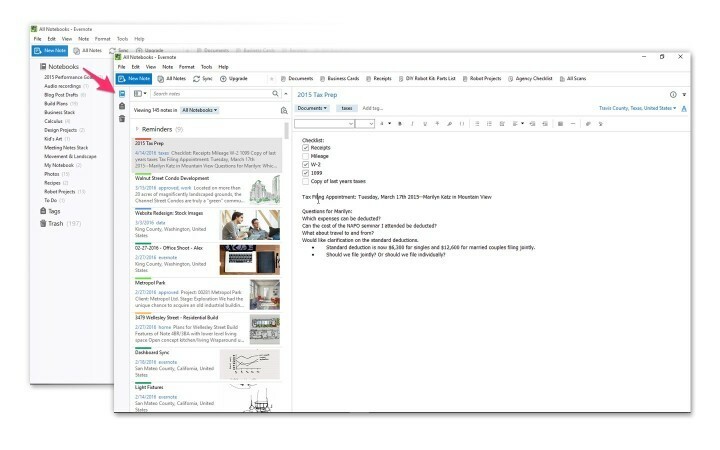
ال شريط البحث الآن على رأس قائمة الملاحظات. بامكانك ايضا تضييق نطاق البحث باستخدام معايير البحث لنتائج أفضل. سيبحث Evernote في جميع مجلدات الملاحظات ، بما في ذلك مجلد المهملات عن النتائج ذات الصلة.
يمكنك الآن أيضًا تسليط الضوء على العناصر المهمة. قم بإنشاء رمز اللون الخاص بك وإضافة العلامات من أجل العثور على ملاحظات محددة بسرعة أكبر. انقر بزر الماوس الأيمن على دفتر ملاحظات أو علامة مرغوبة ، وحدد "النمط" واختر لونك. عند إضافة لون إلى علامة معينة ، ستظهر جميع الملاحظات التي تحتوي على هذه العلامة باللون الخاص بها في قائمة الملاحظات.
يحب المستخدمون الميزات الجديدة ويقترحون ذلك أيضًا تطبيق UWP هو الخطوة التالية ليأخذ Evernote ما يلي:
رائع ، لكنه سيكون أفضل إذا كان تطبيق UWP!
القصص ذات الصلة التي تحتاج إلى التحقق منها:
- تحصل Edge على زر Pin It ، وملحقات OneNote Clipper في نظام التشغيل Windows 10
- تم تحديث تطبيق Windows 10 Mobile OneNote باستخدام مسجل الصوت
- تم إصدار تطبيق Cozi Family Organizer لنظام التشغيل Windows 8 ، 10 ، قم بالتنزيل الآن
- تم تحسين تطبيق GoToMeeting لنظام التشغيل Windows 8 ، 10 مع العديد من الميزات الجديدة


